Hướng dẫn cài đặt và sử dụng Nest Protect hiệu quả
Google Nest Protect là một cảm biến thông minh, có thể phát hiện khói, carbon monoxide và lập tức gửi thông báo đến người dùng khi có sự cố xảy ra. Quá trình cài đặt cảm biến báo khói Google Nest Protect rất đơn giản, bạn có thể thiết lập thiết bị chỉ trong vài phút. Trong bài viết này, Gu Công Nghệ sẽ hướng dẫn các bạn cách cài đặt cảm biến một cách đơn giản và chuẩn xác nhất.
Lưu ý trước khi cài đặt
- Đảm bảo Bluetooth được bật và điện thoại kết nối với cùng mạng Wifi (2.4GHz) với Nest Protect, tắt dữ liệu di động.
- Tải hoặc cập nhật phiên bản mới nhất của ứng dụng Nest trên Google Play hoặc App Store.
- Có sẵn một tài khoản Nest trên ứng dụng.
Các bước tiến hành cài đặt Nest Protect
Bước 1: Chọn biểu tượng ở góc bên phải màn hình và chọn Add Product → Chọn Nest Protect để thêm cảm biến vào tài khoản.
Bước 2: Quét mã QR ở mặt sau Protect để ứng dụng sẽ tự động nhận dạng thiết bị (Lưu ý: Viết lại Entry Key – Dãy 6 chữ số nằm ở cạnh mã QR để đề phòng trường hợp bạn muốn xóa/reset lại).
Bước 3: Bỏ miếng chặn pin trên Protect, nếu cảm biến hoạt động bình thường sẽ phát ra thông báo kèm theo ánh sáng màu xanh lam. Trong trường hợp bạn đã kéo miếng chặn pin nhưng đèn không sáng, hãy nhấn nút vật lý trên Protect để khởi động thiết bị.
Bước 4: Lựa chọn phòng cho thiết bị và kết nối Wifi (Wifi phải trùng với Wifi của điện thoại).
Nếu kết nối thành công, đèn sẽ chuyển sang màu xanh lá cây.
Cài đặt chế độ Pathlight
Sau khi kết nối Wifi thành công, ứng dụng sẽ hiện thông báo cài đặt Pathlight. Đây là chế độ giúp Nest Protect tự động bật đèn khi có người di chuyển vào ban đêm. Pathlight sử dụng đèn LED hiệu suất cao, tốn ít năng lượng hơn nhiều so với bóng đèn sợi đốt thông thường nên không lãng phí năng lượng.
Nếu bật, Nest Protect sẽ bật đèn sáng khoảng 5 giây khi phát hiện người đi ngang qua. Nếu không gian có đủ ánh sáng, đèn Pathlight sẽ không bật.
Ngoài ra, người dùng cũng có thể thay đổi một số cài đặt Pathlight bằng cách: Nhấn vào biểu tượng trên màn hình chính của ứng dụng Nest. Sau đó kéo xuống và chọn thiết bị Nest Protect mà bạn muốn thay đổi cài đặt.
- Nếu muốn thay đổi độ sáng của Pathlight, chọn Brightness. Ở đây sẽ có 3 cấp độ: Thấp, trung bình hoặc cao.
- Nếu muốn bật hoặc tắt Pathlight. chọn Nest Sense → sau đó chọn Pathlight. Chọn On hoặc Off.
Lưu ý: Những thay đổi đối với cài đặt Pathlight của Nest Protect sẽ có hiệu lực trong vòng một ngày đối với Nest Protect chạy bằng pin. Biểu tượng đồng hồ trong ứng dụng sẽ cho biết thay đổi đang chờ xử lý.
Tính năng kiểm tra âm thanh
Google Nest Protects v2 có thể tự động kiểm tra âm báo hàng tháng bằng tính năng Sound Check (Kiểm tra âm thanh). Các bạn có thể cài đặt theo cách sau:
Trên ứng dụng Nest, chọn Nest Protect → Chọn biểu tượng → Chọn Sound Check (Kiểm tra âm thanh). Sau đó, bạn có thể lựa chọn thời gian để kiểm tra âm thanh tùy ý.
Lưu ý:
- Khi thay đổi cài đặt Sound Check, thao tác này sẽ cập nhật cài đặt cho tất cả các thiết bị Nest Protect của bạn.
- Khi được bật, Sound Check sẽ hoạt động mỗi tháng một lần trên tất cả các Nest Protect cùng một lúc. Quá trình kiểm tra sẽ diễn ra chưa đầy 5 giây.
- Bạn sẽ nhận được thông báo trên ứng dụng khoảng 5 phút trước khi tính năng kiểm tra âm thanh chạy.
- Bạn có thể chọn bỏ qua kiểm tra hoặc để quá trình kiểm tra hoạt động.
Chúc các bạn thành công!

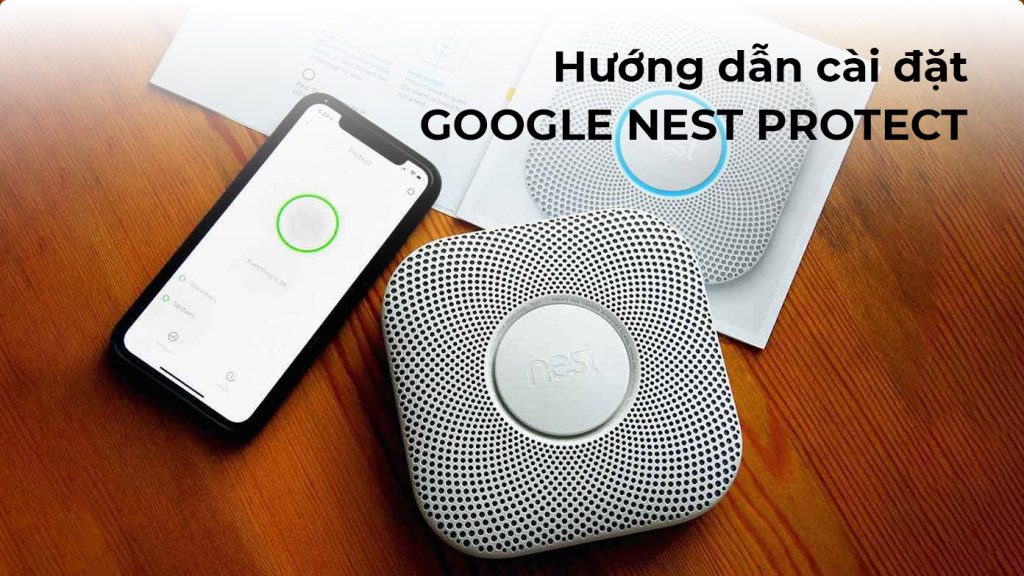
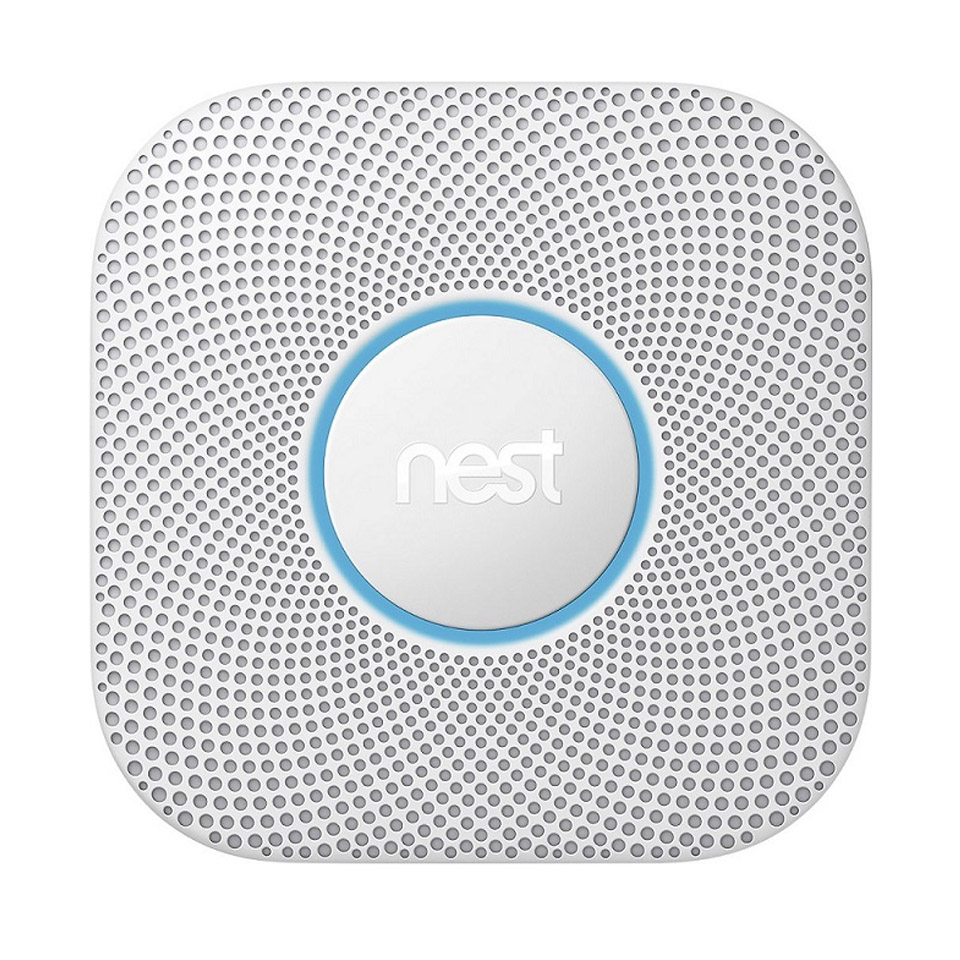
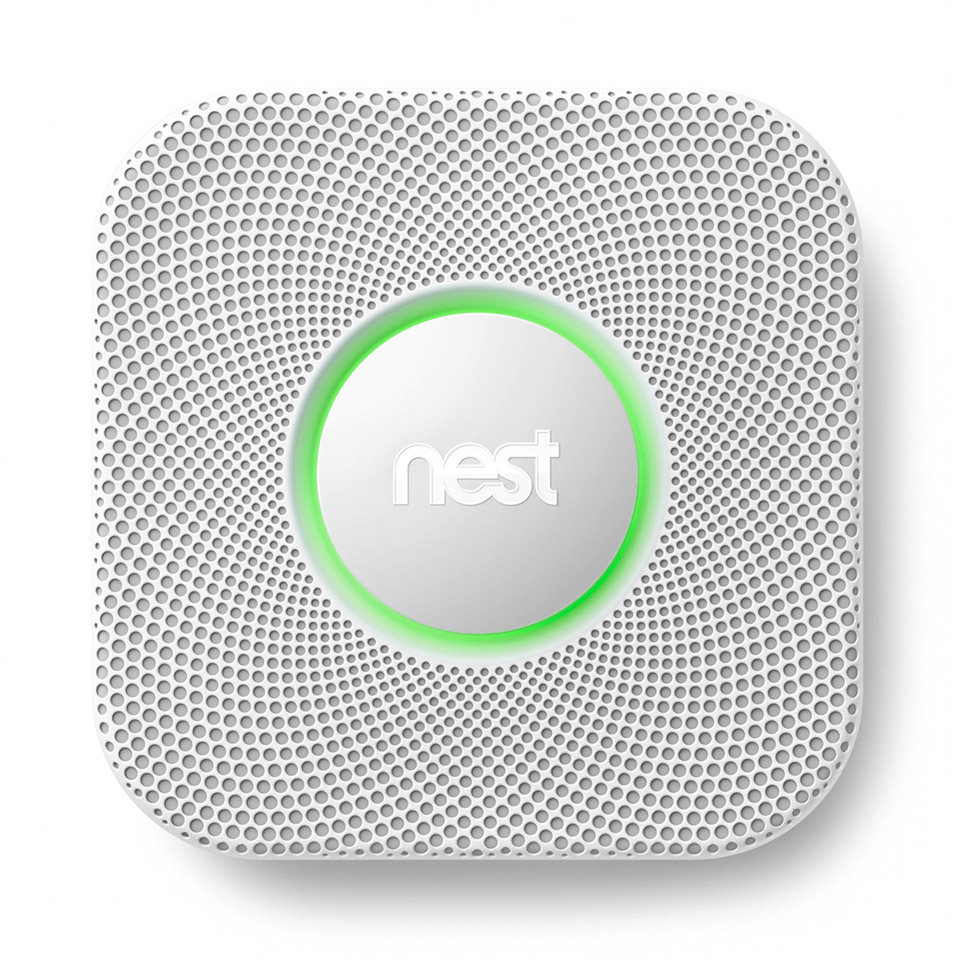

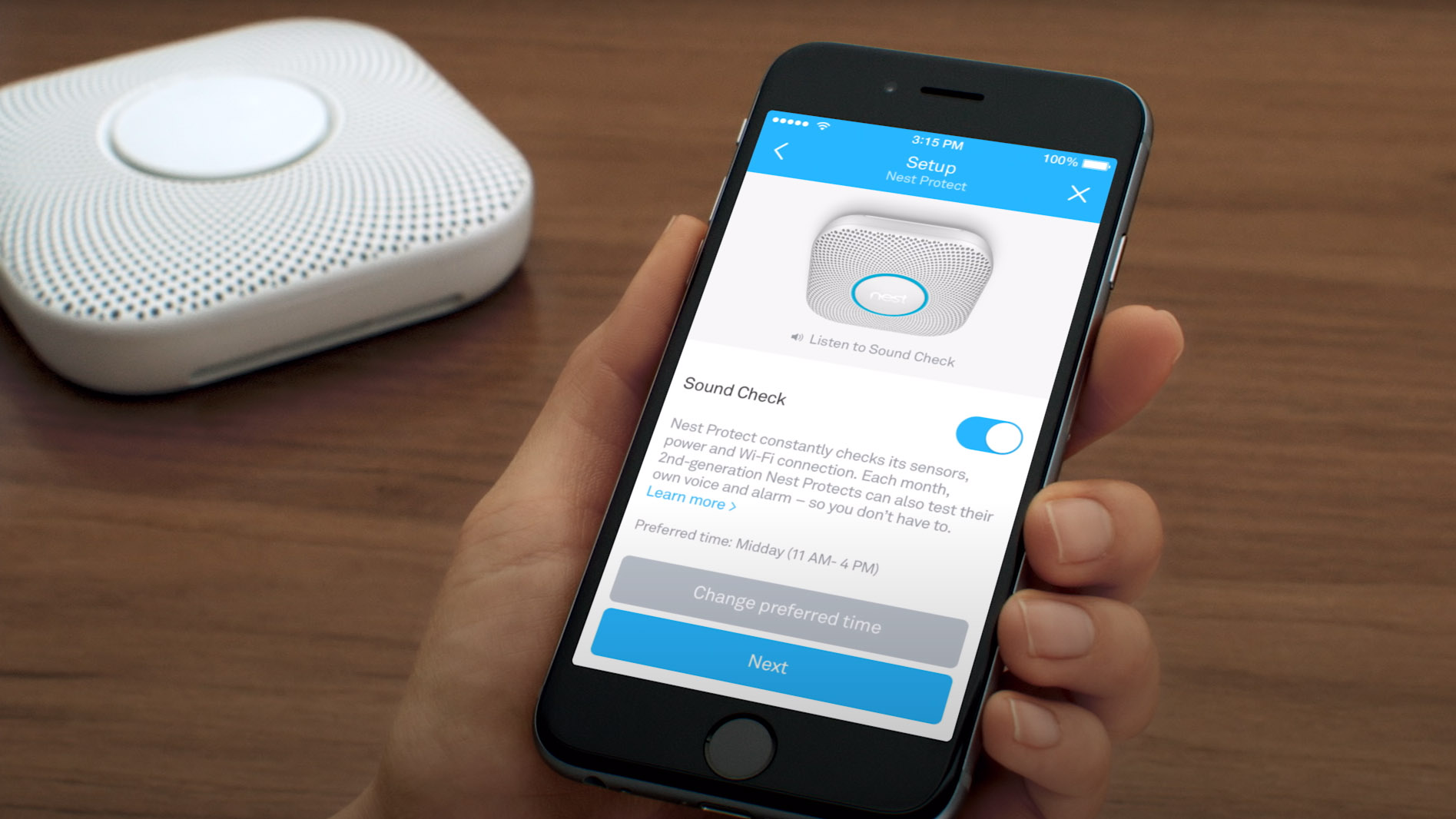





Comment của bạn